목차
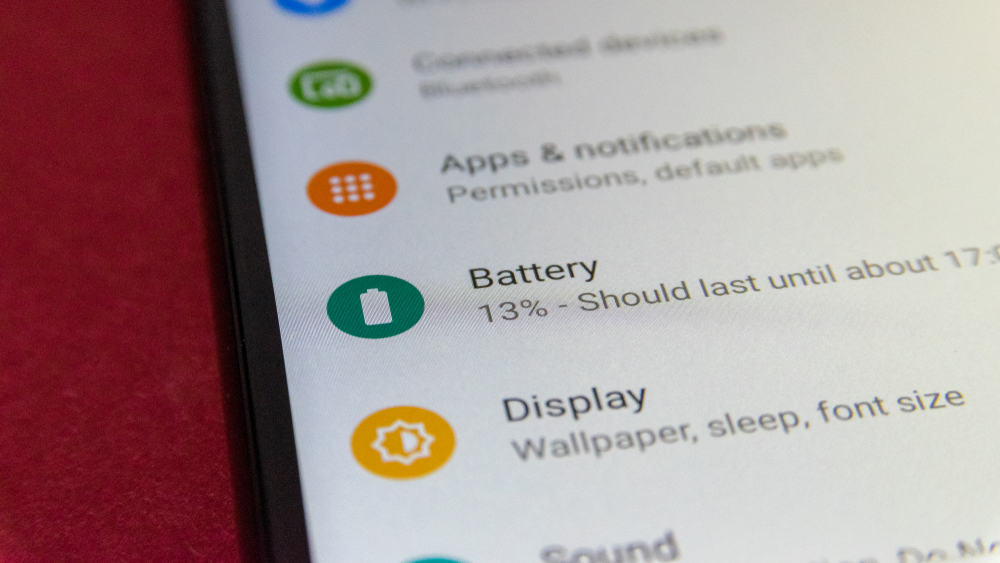
Android 휴대전화 에 중요한 데이터를 많이 저장한 경우가 있을 수 있으며 그 데이터는 사진에서 필수 문서에 이르기까지 다양할 수 있습니다. 여기에서 백업 기능 이 제공됩니다.
휴대전화에서 데이터가 삭제된 경우 백업을 생성하여 데이터에 다시 액세스할 수 있습니다. 그러나 많은 사람들이 동기화 기능 과 이것이 어떻게 시간을 절약할 수 있는지 알지 못합니다. 오늘은 Android에서 동기화가 무엇을 의미하는지 알아보겠습니다.
빠른 답변Android에서 동기화한다는 것은 휴대전화의 데이터를 클라우드 서버 와 동기화 하는 것을 의미합니다. Android 기기에서 정보는 일반적으로 Google 계정 과 동기화됩니다. 즉, 동기화 기능은 모든 필수 데이터를 클라우드 서버로 보내고 백업을 생성합니다.
동기화 기능이 백업 프로세스를 변경한 방법
몇 년 전, 백업 Android 휴대전화를 물리적으로 케이블을 사용하여 컴퓨터에 연결해야 했습니다. 또는 한 휴대폰에서 다른 휴대폰으로 데이터를 전송하려면 블루투스 를 사용하여 두 번째 휴대폰과 연결해야 했습니다. 이 과정은 꽤 시간이 많이 걸리고 때로는 성가시기도 했습니다. 다른 기기에서는 블루투스가 전송 중에 연결을 끊을 수 있으므로 사람들이 전체 프로세스를 반복해야 합니다.
오늘날 기술은 크게 발전했으며 사람들은 Android 기기를 백업하는 기존의 방법을 버렸습니다. 동기화 덕분에기능 을(를) 사용하면 데이터가 자동으로 클라우드 서버에 저장되므로 데이터가 다시 손실될 염려가 없습니다.
자동 동기화와 수동 동기화의 차이점
에서 현재 모든 Android 사용자가 사용할 수 있는 두 가지 동기화 옵션이 있습니다. 첫 번째는 자동 동기화 입니다. 이 기능이 켜져 있으면 휴대폰이 온라인 상태일 때 데이터가 자동으로 클라우드 서버로 전송됩니다.
두 번째는 수동 동기화 인데 이름에서 알 수 있듯이 데이터를 클라우드 서버에 수동으로 업로드해야 합니다. 때때로 중요한 데이터를 수동으로 업로드하는 것을 잊을 수 있으므로 자동 동기화 기능을 활성화된 상태로 유지해야 합니다.
자동 동기화 기능 덕분에 휴대폰을 도난당하거나 데이터가 지워지는 경우 항상 백업.
Android에서 자동 동기화를 켜는 방법
Android 휴대전화에서 동기화 기능을 켜는 것은 매우 간단하며 1분도 걸리지 않습니다. 아래 언급된 단계에 따라 켤 수 있습니다.
또한보십시오: 내 랩탑에서 삽입 키는 어디에 있습니까?- Android 휴대전화의 설정 으로 이동합니다.
- 아래로 스크롤하여 "사용자 및 계정 "을 탭합니다.
- 기기에서 실행 중인 계정이 두 개 이상인 경우 데이터를 동기화할 계정을 선택 합니다.
- "계정 동기화 "를 탭하고 자동 동기화 를 켭니다.
휴대전화가 인터넷에 연결되어 있는 한 자동으로 Google 클라우드 서버 로 데이터를 보냅니다.
또한보십시오: 앱을 더 빠르게 다운로드하는 방법방법Android
에서 연락처를 동기화하려면Android 휴대전화의 연락처를 Google 계정과 동기화하려면 다음 단계를 따라야 합니다.
- 기기에서 설정 을 엽니다. 전화.
- "Google "을 찾아서 누릅니다.
- "Google 주소록 동기화 "를 누릅니다.
- 켜기 "자동 동기화 ".
완료되면 장치가 모든 연락처를 Google 계정 에 동기화합니다. 자동 동기화 기능이 켜져 있으면 장치에 저장하는 모든 새 연락처가 자동으로 클라우드 서버에 저장됩니다.
결론
Android에서 동기화의 의미에 대해 알아야 할 전부였습니다. 보시다시피 매우 환상적인 기능이며 데이터를 보호하는 데 도움이 될 수 있습니다. 데이터 손실을 방지하려면 항상 자동 동기화 옵션을 켜야 합니다. 그러나 어떤 이유로든 수동 동기화를 설정한 경우 항상 2~3일에 한 번씩 동기화를 수행해야 합니다.
자주 묻는 질문
동기화 기능은 안전한가요?예, 동기화 기능은 완전히 안전합니다. 모든 필수 데이터를 안전하고 안전한 클라우드 서버에 저장합니다. 또한, 귀하의 데이터는 비공개이며 귀하만 액세스할 수 있습니다.
자동 동기화가 수동 동기화보다 낫습니까?예, 자동 동기화 옵션이 수동 동기화 옵션보다 낫습니다. 휴대폰에 무언가를 저장할 때 수동으로 클라우드 서버에 업로드하는 것을 기억하지 못할 수도 있습니다. 이것은수동 동기화 옵션을 활성화하면 항상 데이터를 잃을 가능성이 있습니다. 한편 자동 동기화 기능은 데이터를 자동으로 백업합니다. 장치가 인터넷에 연결되어 있는지 확인해야 합니다.
